كيفية إنشاء قصة على فيسبوك

قصص فيسبوك يمكن أن تكون ممتعة جداً. إليك كيفية إنشاء قصة على جهازك الأندرويد أو الكمبيوتر.

على الرغم من أن الحد الأقصى لحجم ملف الوسائط في WhatsApp يبلغ 16 ميجابايت، إلا أن هناك العديد من الاختراقات لإرسال مقاطع فيديو كبيرة عبر نظام المراسلة الفورية الشهير . تنشأ المشكلة عندما لا تتمكن من تشغيل مقاطع الفيديو المستلمة على WhatsApp. قبل أن تطلب من المستلم إرسال الفيديو مرة أخرى، استخدم الحيل أدناه لإصلاح مشكلة عدم تشغيل مقاطع فيديو WhatsApp.
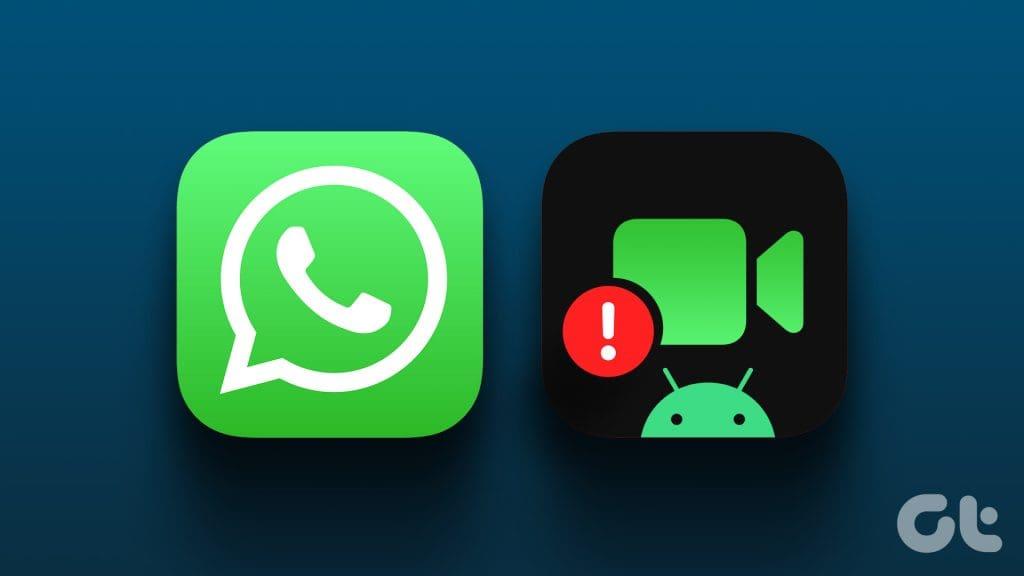
على الرغم من القيود المفروضة على حجم الوسائط، يظل WhatsApp هو الخيار المفضل بين المستهلكين والشركات نظرًا لقاعدة مستخدميه الكبيرة. قد يؤدي عدم تشغيل الفيديو على WhatsApp إلى إرباكك بل وإجبارك على استخدام بديل. دعونا استكشاف المشكلة وإصلاحها مرة واحدة وإلى الأبد.
إذا كان اتصالك بالشبكة بطيئًا، فقد يستغرق الأمر بعض الوقت لتنزيل فيديو WhatsApp بالكامل. إذا حاولت تشغيل مقطع فيديو قبل اكتمال عملية التنزيل، فقد تتلقى خطأ أثناء تشغيل الفيديو.
تحتاج إلى تنزيل فيديو WhatsApp والضغط على زر التشغيل. استمر في القراءة إذا كنت لا تزال تواجه أخطاء أثناء تشغيل فيديو WhatsApp.
إذا كان مشغل الفيديو الافتراضي في واتساب معطلاً أو تالفًا، فاحفظ الفيديو على هاتفك واستخدم مشغل الفيديو المدمج في تطبيق المعرض.
الخطوة 1: افتح محادثة في WhatsApp وقم بتنزيل الفيديو.
الخطوة 2: اضغط لفترة طويلة على الفيديو وحدد حفظ.

افتح تطبيق الصور وحاول تشغيل فيديو واتساب.
الخطوة 1: انتقل إلى أي محادثة في WhatsApp لنظام Android. اضغط على الفيديو المستلم لبدء عملية التنزيل.
الخطوة 2: حدد مقطع فيديو واضغط على قائمة النقاط الثلاث في الأعلى. حدد حفظ.
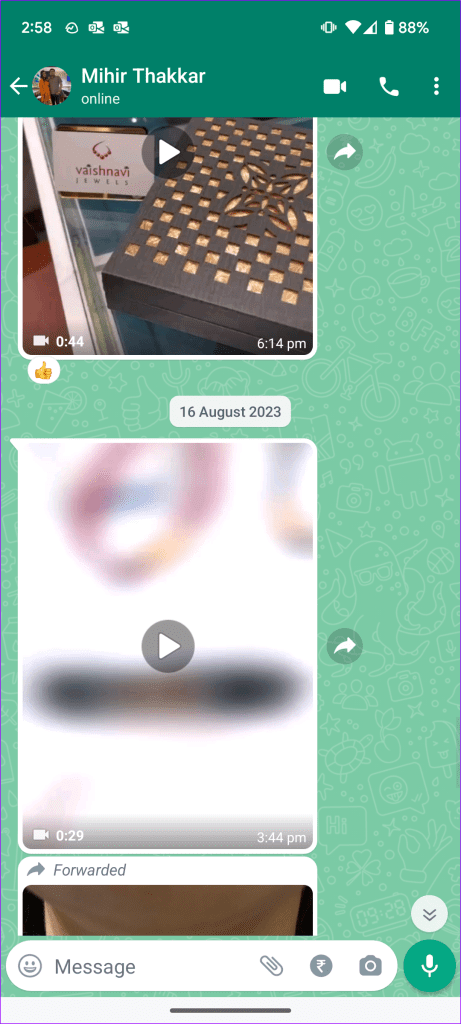
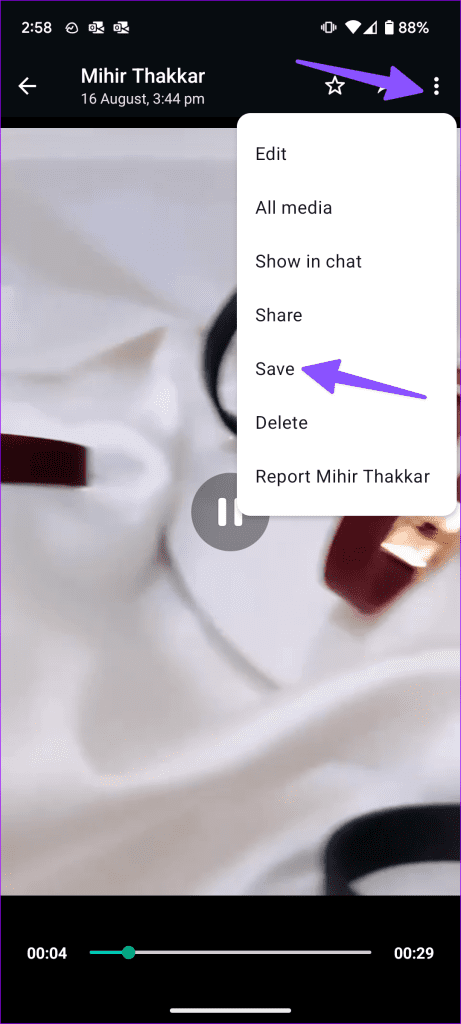
يمكنك العثور على نفس الشيء في صور Google على نظام Android.
إذا كنت لا تريد حفظ كل فيديو واتساب يدويًا، فقم بتمكين الحفظ التلقائي من إعدادات التطبيق. ومع ذلك، كن حذرًا قبل اتباع الخطوات التالية. قد يفتح الباب على مصراعيه لجميع ملفات الوسائط غير ذات الصلة التي تتلقاها على WhatsApp. يمكنه أيضًا ملء مساحة تخزين الجهاز بسرعة.
الخطوة 1: افتح تطبيق WhatsApp واضغط على أيقونة الإعدادات في الزاوية اليمنى السفلية. حدد التخزين والبيانات.

الخطوة 2: اضغط على الفيديو وقم بتمكين التنزيل التلقائي عبر شبكة Wi-Fi وبيانات الهاتف المحمول. يقوم WhatsApp الآن بتنزيل جميع ملفات الفيديو الواردة تلقائيًا .
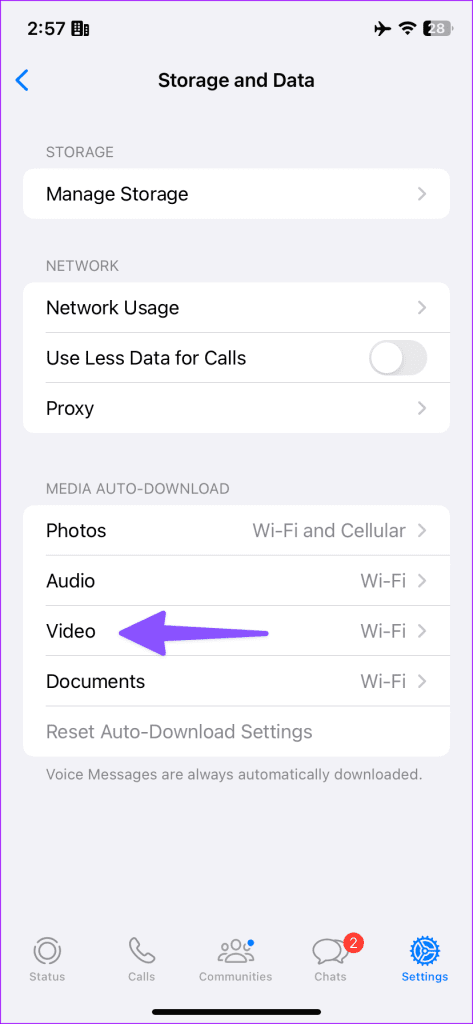
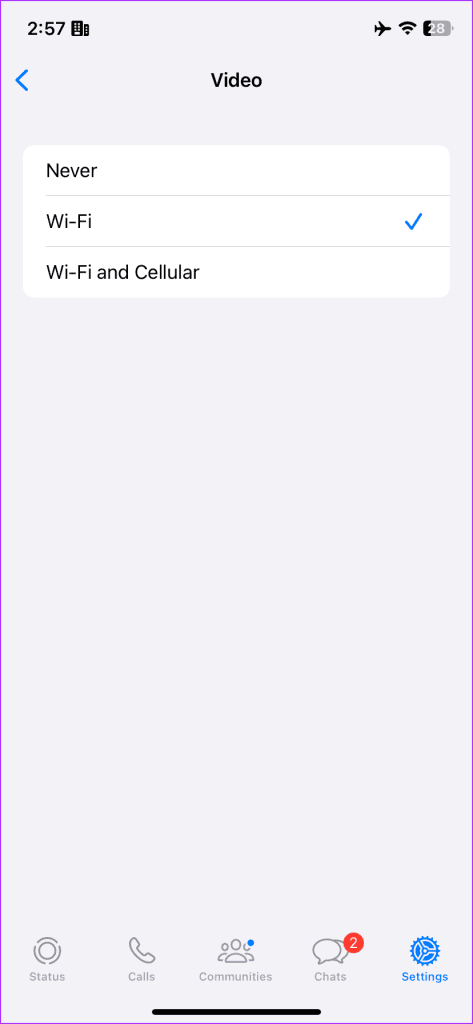
الخطوة 3: ارجع إلى الإعدادات وحدد الدردشات. قم بتمكين مفتاح التبديل "حفظ في ألبوم الكاميرا". يحفظ التطبيق جميع مقاطع الفيديو التي تم تنزيلها في تطبيق المعرض.
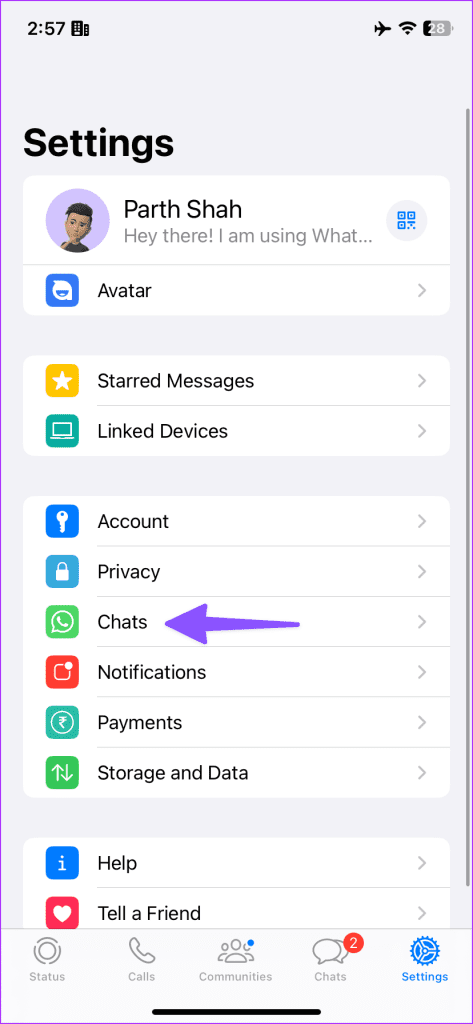
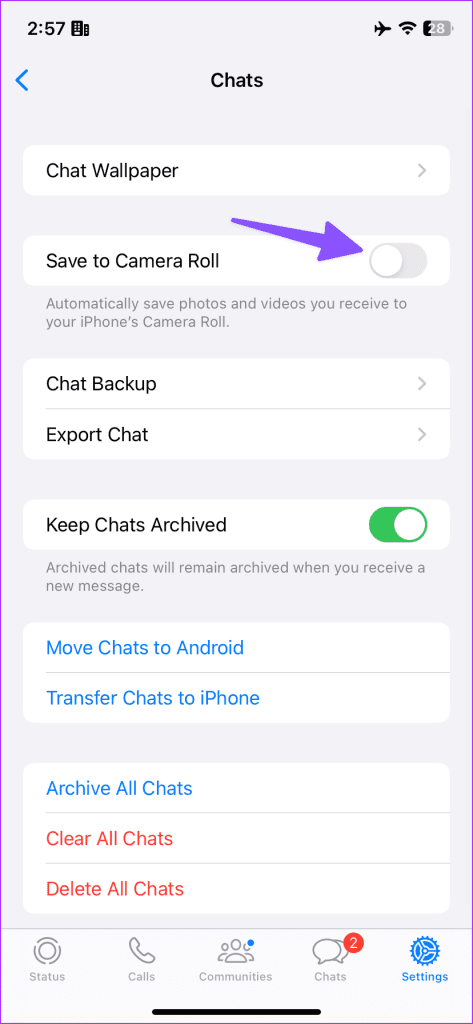
الخطوة 1: قم بتشغيل WhatsApp واضغط على قائمة النقاط الثلاث في الأعلى. حدد الإعدادات.
الخطوة 2: اضغط على التخزين والبيانات. حدد "عند الاتصال بشبكة Wi-Fi".

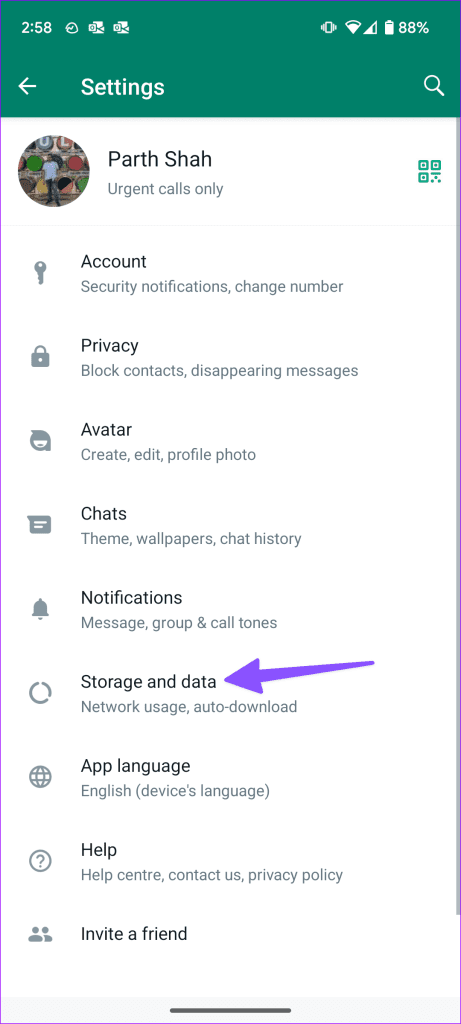
الخطوة 3: اضغط على علامة الاختيار بجانب مقاطع الفيديو.
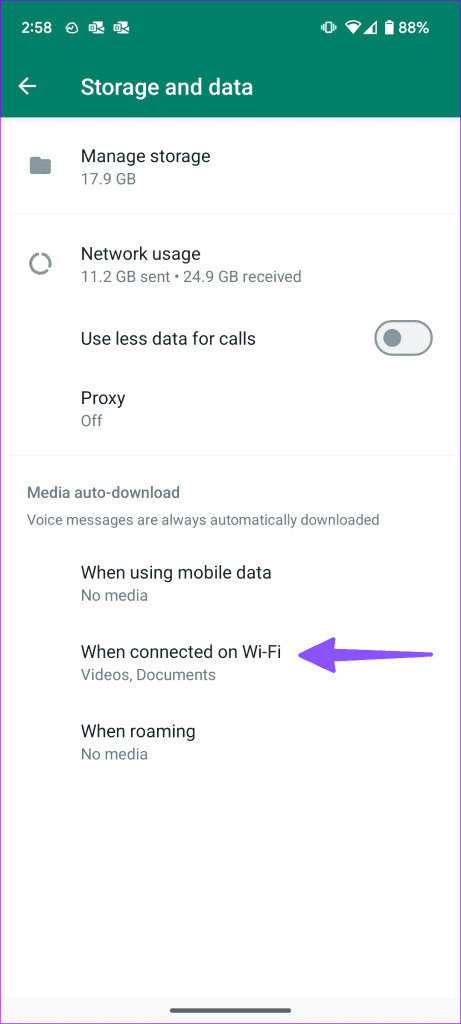
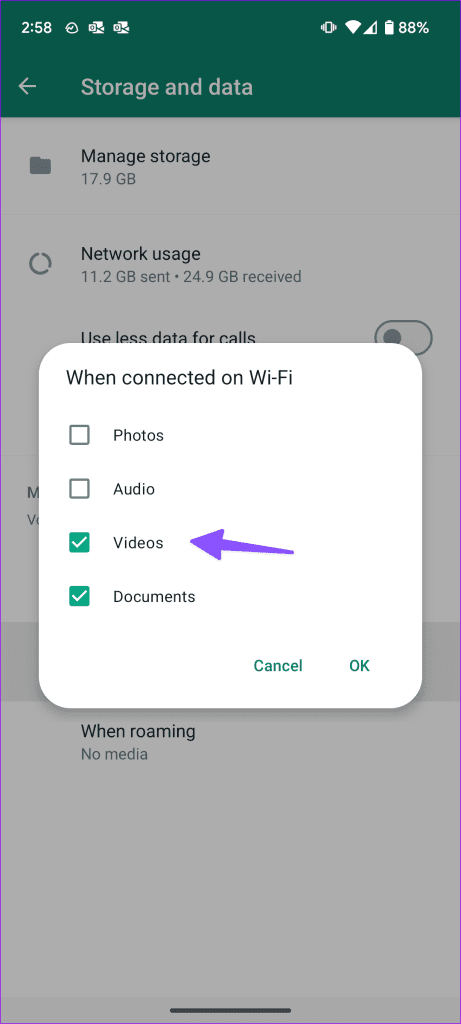
الخطوة 4: انتقل إلى الإعدادات وحدد الدردشات.
الخطوة 5: تمكين تبديل رؤية الوسائط.

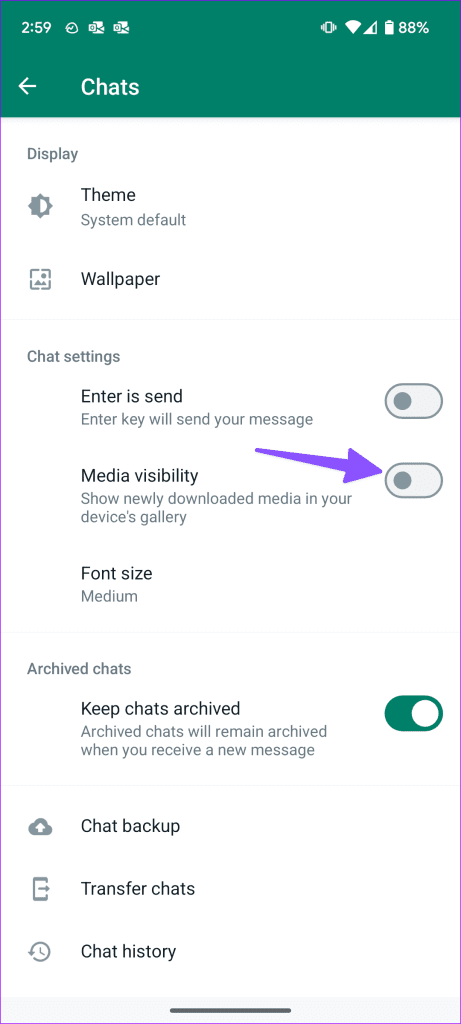
جميع مقاطع فيديو WhatsApp المستلمة متاحة بسهولة للتشغيل في تطبيق المعرض.
هل تلقيت مقطع فيديو فاسدًا عبر WhatsApp؟ قد تواجه أخطاء في التنزيل والتشغيل. عليك أن تطلب من المستلم إعادة إرسال الفيديو.
إذا كان هاتفك يعاني من مشكلات في الاتصال بالشبكة، فقد تواجه مشكلة في تنزيل مقاطع الفيديو. يجب عليك الاتصال بشبكة Wi-Fi عالية السرعة أو إعادة ضبطها باستخدام وضع الطائرة.
يمكنك تمكين وضع الطائرة وتعطيله بعد بضع ثوانٍ. إذا استمرت مشكلات الشبكة، فأعد ضبط إعدادات الشبكة وحاول مرة أخرى.
إذا كانت خوادم WhatsApp معطلة، فلن تتمكن من تنزيل مقاطع الفيديو وتشغيلها. يمكنك التوجه إلى Downdetector والبحث عن WhatsApp للتأكد من المشكلة. يتعين عليك الانتظار حتى يقوم WhatsApp باستكشاف المشكلات وإصلاحها من جانب الخادم.
هل تلقيت ملف فيديو MKV أو HEVC عبر WhatsApp؟ قد لا يكون تطبيق المعرض الافتراضي لهاتفك متوافقًا مع ملحقات الفيديو هذه. تحتاج إلى استخدام مشغل فيديو تابع لجهة خارجية للبث السلس. يعد VLC واحدًا من أكثر مشغلات الفيديو شهرةً. يمكنك تنزيله وتنزيل مقاطع فيديو WhatsApp الخاصة بك دون أي مشكلة.
يمكن أن يكون عدم تشغيل مقاطع فيديو WhatsApp بسبب وجود تطبيق قديم على هاتفك. يجب عليك تحديث واتساب إلى الإصدار الأحدث من Play Store أو App Store والمحاولة مرة أخرى.
ربما قام WhatsApp بإصلاح خطأ تشغيل الفيديو في الإصدار التجريبي. قم بالتسجيل في الإصدار التجريبي من WhatsApp من قائمة معلومات تطبيق متجر Play. يحتاج مستخدمو iOS إلى تنزيل تطبيق Testflight واستخدام الرابط أدناه للانضمام إلى برنامج WhatsApp التجريبي.

احصل على الإصدار التجريبي من WhatsApp على iPhone
عدم تشغيل تطبيق WhatsApp لمقاطع الفيديو يمكن أن يزعجك، خاصة عند انتظار وصول مقطع أساسي. ما هي الحيلة التي نجحت معك؟ شارك نتائجك في التعليقات أدناه.
قصص فيسبوك يمكن أن تكون ممتعة جداً. إليك كيفية إنشاء قصة على جهازك الأندرويد أو الكمبيوتر.
تعلم كيفية تعطيل مقاطع الفيديو المزعجة التي تعمل تلقائيًا في متصفح جوجل كروم وموزيلا فايرفوكس من خلال هذا الشرح.
حل مشكلة عدم تشغيل جهاز Samsung Galaxy Tab A الذي علق على شاشة سوداء.
اقرأ الآن لتتعلم كيفية حذف الموسيقى ومقاطع الفيديو من أجهزة أمازون فاير وأجهزة فاير إتش دي لتحرير المساحة وتنظيف الفوضى أو تعزيز الأداء.
دليل يوضح حلولاً عن كيفية منع التطبيقات بصفة دائمة من البدء على جهازك الأندرويد.
هذا الدليل يوضح لك كيفية إعادة توجيه رسالة نصية من جهاز أندرويد باستخدام تطبيق Google Messaging.
كيفية تمكين أو تعطيل ميزات التحقق من الإملاء في نظام Android.
تتساءل عما إذا كان يمكنك استخدام الشاحن من جهاز آخر مع هاتفك أو جهازك اللوحي؟ يحتوي هذا المنشور المعلوماتي على بعض الإجابات لك.
عند كشف شركة سامسونج عن تشكيلة جديدة من الأجهزة اللوحية الرائدة، كان هناك الكثير من الأسباب التي جعلتنا متحمسين. لا تقدم أجهزة Galaxy Tab S9 وS9+ الترقية المتوقعة مقارنة بسلسلة Tab S8 فحسب، بل قدمت سامسونج أيضًا Galaxy Tab S9 Ultra.
هل تحب قراءة الكتب الإلكترونية على أجهزة أمازون كيندل فاير؟ تعلم كيفية إضافة ملاحظات وتظليل النص في كتاب على كيندل فاير.






